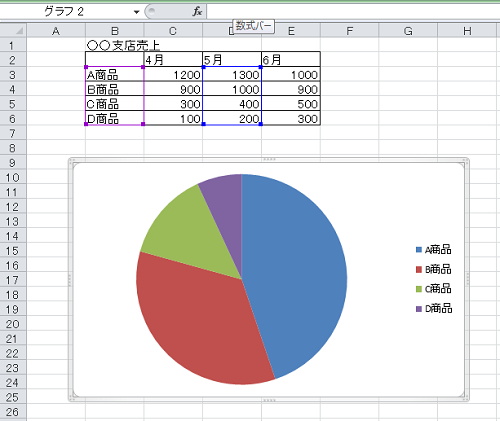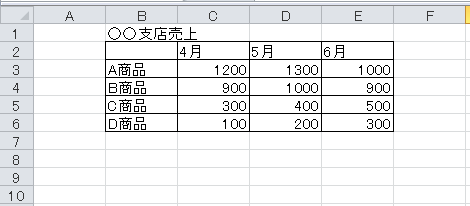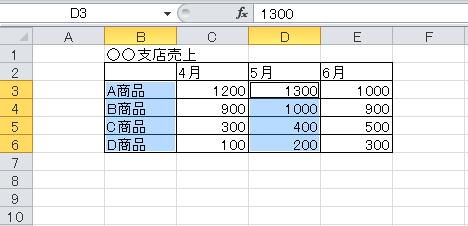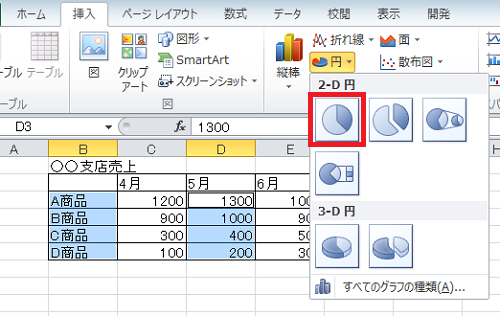エクセルでは作成したデータを基に、棒グラフや折れ線グラフ、円グラフなど様々なパターンのグラフを簡単に作成する事ができます。
今回はデータの比率などを表す時に使用されるエクセルの円グラフの作成手順を紹介します。
エクセルで円グラフを作成する手順について
ある会社の4月から6月の商品ごとの売上額をエクセルで作成したデータがあるとします。
各商品の売上が全体の売上に対してどれぐらいの割合を占めているのかを示す円グラフ作成する手順について以下で説明します。
1.範囲を確認する
ここでは例として5月中のAからD商品の売上の比率を表す
グラフを作成してみます。
2.項目を選択する
グラフに使用する項目の範囲「B3からB6」と5月分のデータ「D3からD6」を選択します。
離れたセル範囲を選択するため[Ctrl]キーを押しながら、2つの範囲を選択することになります。
3.メニューを選択する
リボンメニュー「挿入」タブ「グラフ」から「円」を選択すると、以下の図のようにグラフの種類が表示されます。
ここではシンプルな2Dの円グラフを選択します。
すると以下の図のように円グラフが挿入されます。
エクセルの円グラフを作成するための基本的な手順についての説明は以上となります。
グラフの色を変更したり、見出しの表示方法を変えたい場合には、グラフツールの「デザイン」タブのメニューから変更することができます。